PS如何制作彩色发光的星星?
溜溜自学 平面设计 2023-07-04 浏览:434
大家好,我是小溜,使用PS制作星星的时候,总是差点氛围,那是因为你的星星没有发光效果,所以看起来总是差点意思,所以PS如何制作彩色发光的星星?小溜按照自己的想法,来制作一个吧!
工具/软件
硬件型号:小米 RedmiBookPro 14
系统版本:Windows7
所需软件:PS 2016
方法/步骤
第1步
在ps软件中,新建一个3500*2500的文档,背景色填充为黑色,选择自定形状工具,画一个星星的形状图层,并按ctrl+J复制一个星星的图层,如图所示
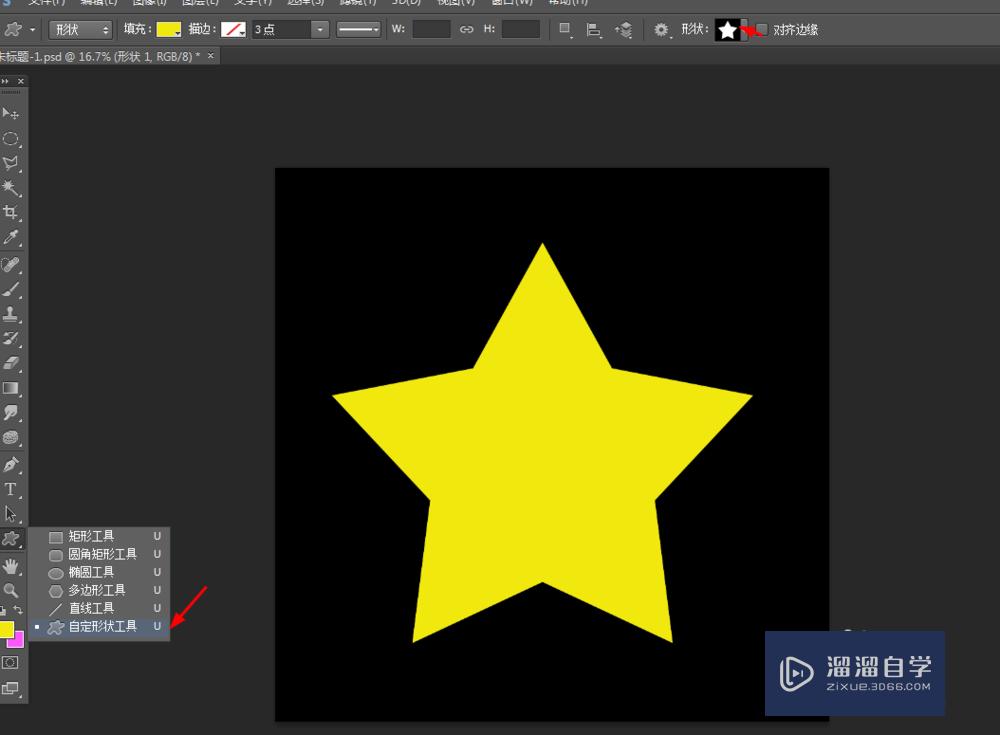
第2步
然后选择星星的图层,在滤镜中添加点状化,如图所示
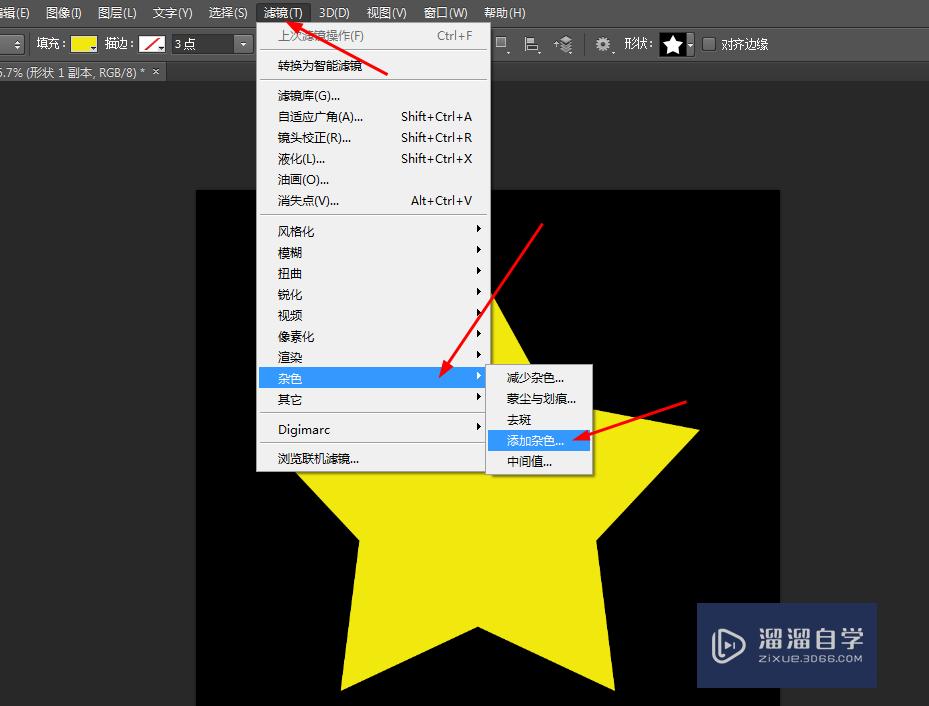
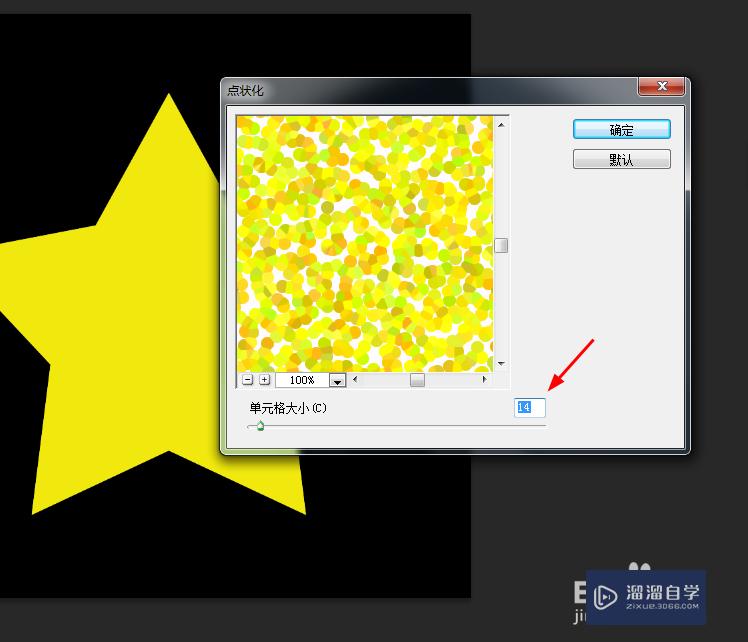
第3步
双击星星的图层添加图层样式,调整一下内发光,如图所示
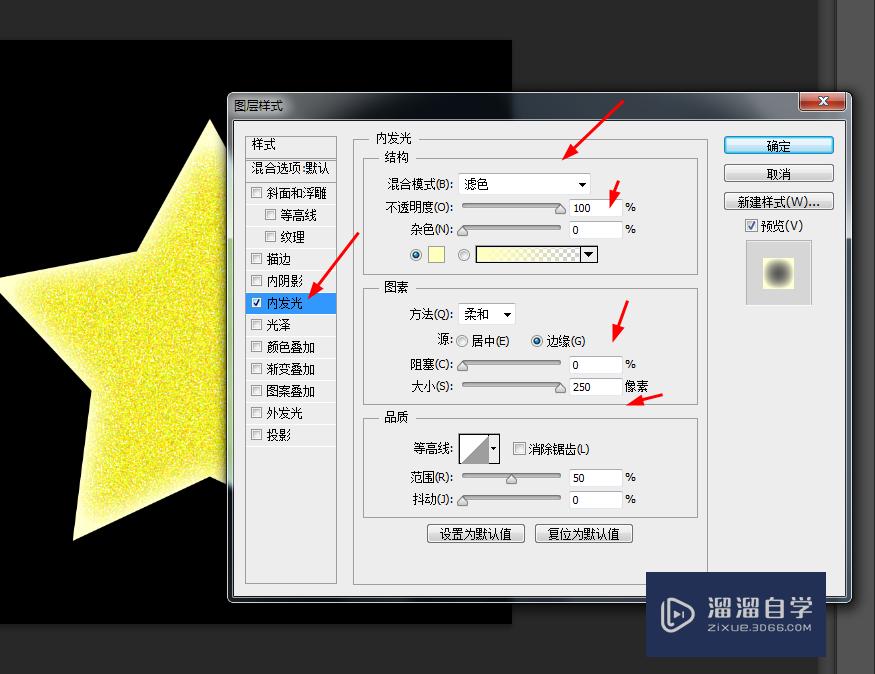
第4步
接着再把星星图层的混合模式改为亮光,如图所示
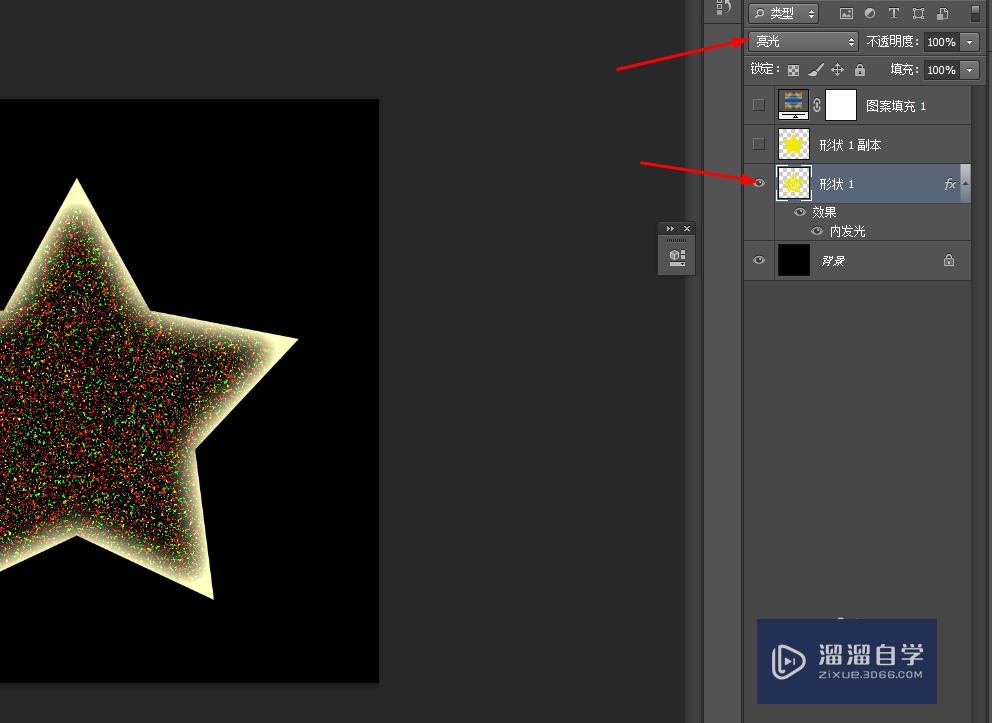
第5步
接下来再把星星的图层副本的混合模式改为柔光,如图所示
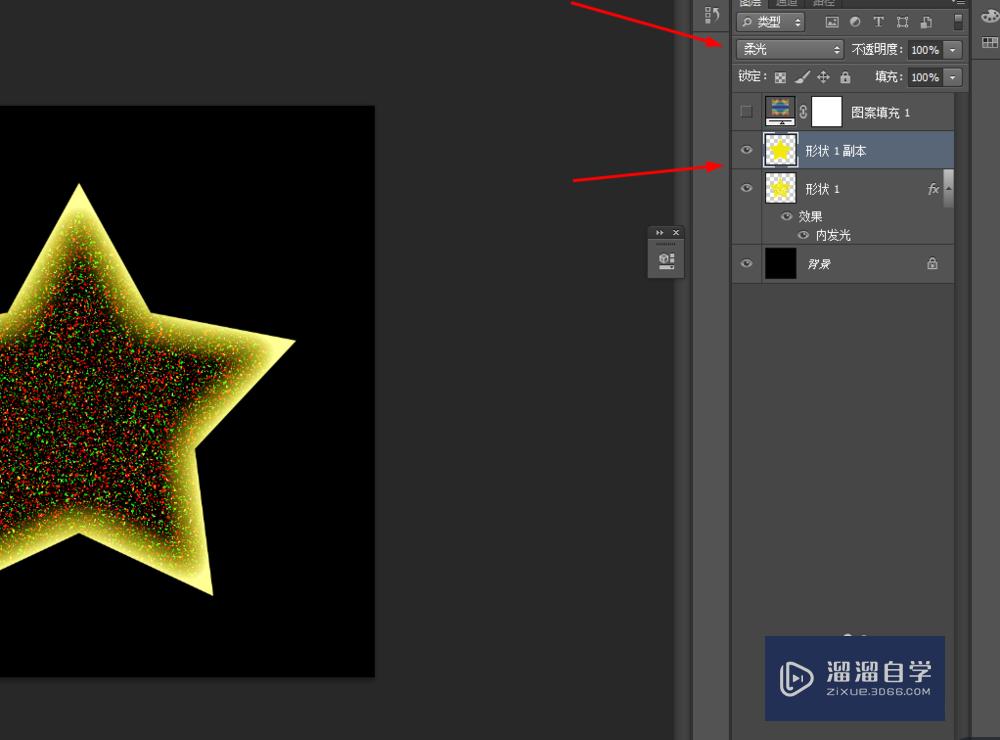
第6步
最后创建图案调整图层,把图案调整图层的混合模式改为叠加,如图所示
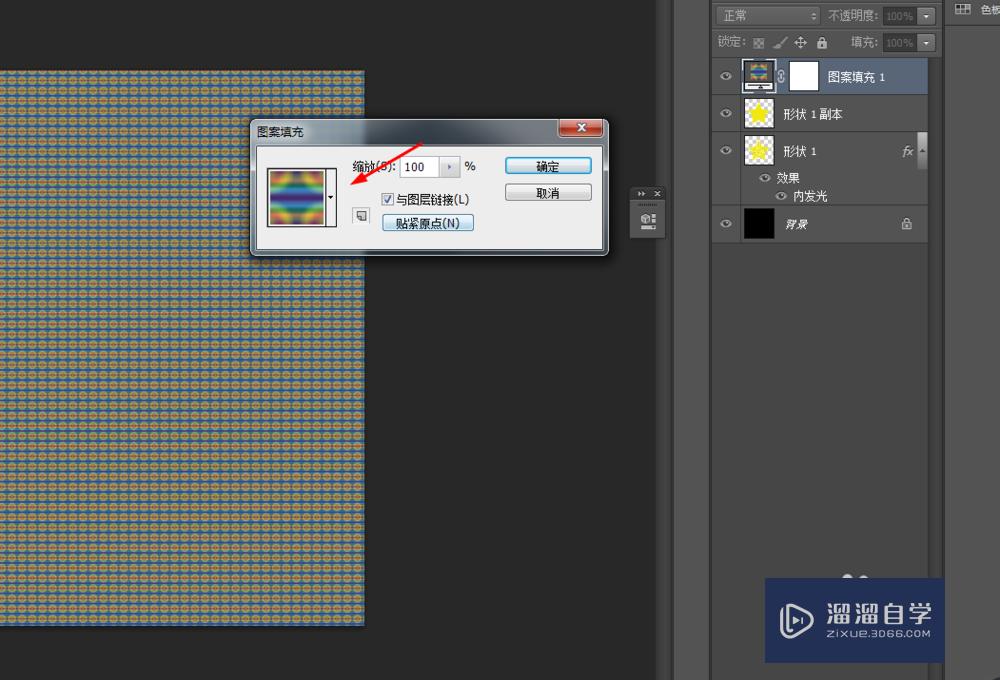
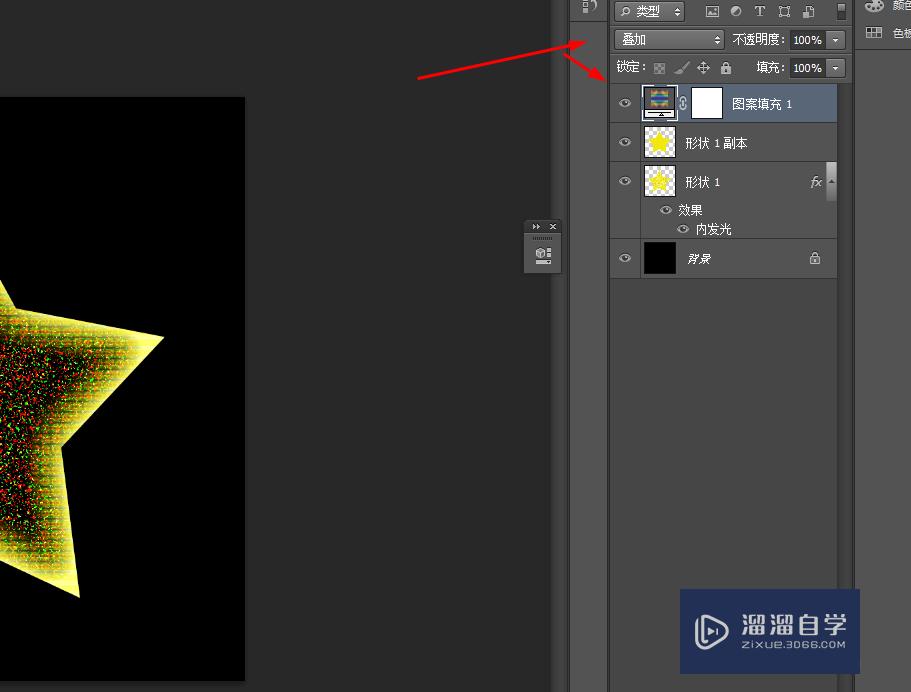
第7步
效果如下图所示
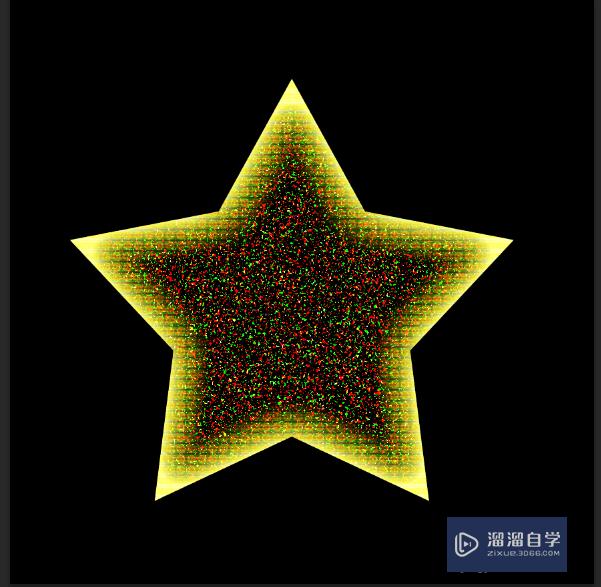
注意/提示
以上“PS如何制作彩色发光的星星?”的内容小溜就介绍到这里,希望小溜今天分享的内容能够帮助小伙伴们解决问题。想要深入了解PS操作,点击这里可以观看更多。
相关文章
距结束 06 天 00 : 22 : 50
距结束 01 天 12 : 22 : 50
首页






